这篇文章主要介绍了一款名为DroidVM的虚拟电脑应用程序。它可以在手机、平板、电视等多种安卓设备上运行Linux操作系统,无需ROOT或刷机即可实现完整的桌面环境。这款应用通过高效屏幕转发技术和3D加速功能,流畅支持图形化应用运行,同时保障了日常操作的安全性。安装过程简单,用户可以根据提示轻松完成设置,并且支持多种实用工具如文件共享和远程控制。文章还详细说明了如何安装其他Linux发行版以及运行Windows程序的方法。此外,DroidVM在功耗、兼容性和维护成本方面表现优异,尤其适合需要高性能移动办公的用户。虽然文章内容较多,但整体功能强大,确实能让安卓设备秒变全能电脑,对于喜欢折腾系统的人来说是个不错的选择。
虚拟电脑app,英文名称:DroidVM,其是一款支持在手机、平板、电视及车机等安卓设备上运行,无需ROOT或刷机即可模拟完整的Linux桌面操作系统。该软件通过mmap高效屏幕转发技术实现流畅操作,集成VirGL 3D加速,可调用设备GPU性能,运行Linux图形化应用毫无压力。同时虚拟电脑app无需破坏系统权限,保障日常支付等敏感操作安全,且其跨设备兼容性极强,从便携手机到客厅电视均可秒速启动。另外相比传统虚拟机,虚拟电脑app功耗更低且支持无痛重装系统,维护成本几乎为零,高端机型更可外接Type-C显示器实现满屏输出,搭配蓝牙/OTG键鼠,秒变移动工作站。而且app内置FTP文件共享、网页远程控制、双系统终端(安卓/Linux)等实用工具,支持外接存储与多设备协同,真正实现口袋里的全能电脑,有需要的用户可以在本站免费下载使用。
虚拟电脑App安装使用简介
一、安装启动
1、本站免费下载app,在手机上快速安装
2、启动虚拟电脑app
按照屏幕上的提示,点选安装虚拟系统
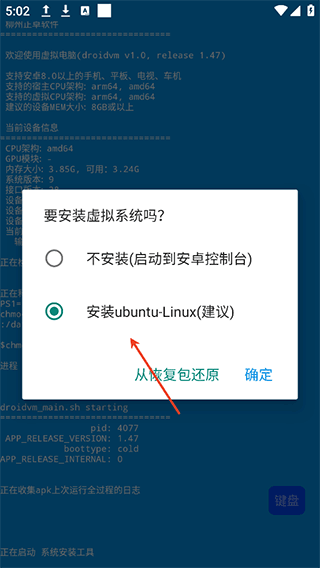
然后点击确定,确定安装图形界面
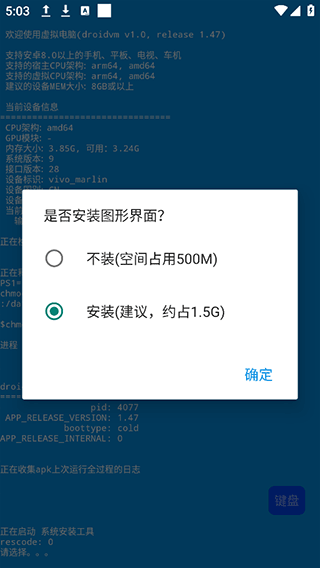
等待安装,安装完成后,会自动进入图形桌面环境
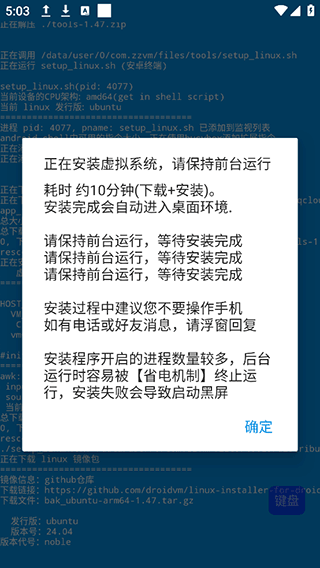
3、鼠标操作说明:
鼠标左键:音量-键,或点击屏幕
鼠标右键:音量+键,或从屏幕外往里滑动
也可以依次点击:
开始菜单 ->
app控制 ->
键盘鼠标控制 ->
然后切换操作模式
虚拟电脑APP中安装其它的Linux发行版、如何运行windows程序
一、安装其它的Linux发行版
第一步:
卸载虚拟电脑app、重新安装,但先不要启动
或者,把虚拟电脑app的存储清空
或者,开始->控制台->系统->重新安装系统
第一步操作完后 【【 先不要 】】 启动!
第二步:
点击下边绿色按钮,选好发行版,
并复制对应的安装口令(无需粘贴到终端运行)
第三步:
启动虚拟电脑app (虚拟系统的安装界面)
安装口令列表
zzvm://rootfs
arch=arm64
genv=1
info="ubuntu官方仓库"
dist=ubuntu
code=24.10
name=oracular
uzip=-xzf
fzip=ubuntu-base-24.10-base-arm64.tar.gz
addr=https://cdimage.ubuntu.com/ubuntu-base/releases/24.10/release/$fzip
# 可直接使用,点击复制
在虚拟系统的安装界面
自动识别剪贴板的内容是否以:
"zzvm://" 开头。
二、运行windows程序
1、要运行windows程序,请在软件管家中安装wbox(兼容性不佳)
功能特色
1、无需ROOT或刷机,直接模拟Ubuntu 24.04系统;
2、采用mmap屏幕转发技术,画面传输高效流畅;
3、集成VirGL 3D加速,支持OpenGL硬件渲染;
4、全面适配手机、平板、电视、车机等安卓设备;
5、高端机型支持Type-C外接显示器满屏输出;
6、内置FTP共享、网页控制及双系统终端工具。
应用亮点
1、不破坏系统权限,保障日常支付安全无忧;
2、超快启动+低功耗,续航更持久;
3、支持"无痛重装"系统,维护零门槛;
4、外接蓝牙/OTG键鼠,操作媲美PC;
5、多设备协同,文件跨端传输便捷;
6、官网持续更新,技术生态持续升级。
应用优势
1、相比传统虚拟机,功耗降低约40%;
2、3D加速性能提升3倍以上,流畅运行图形应用;
3、跨设备兼容性覆盖95%主流安卓机型;
4、外设支持丰富,键鼠显示器即插即用;
5、安全隔离机制,双系统数据互不干扰;
6、集成工具链完整,无需额外安装插件。
更新日志
v1.4.7版本(app启动器版本v1.0版本)
0311 处理部分安卓输入法重复输入的问题
0312 处理 wps-pad 不能保存文件到手机内置 SD 卡的问题
0312 修复去掉启动等待后部分手机识别不到 “虚拟系统安装口令” 的问题 (注意:授权弹窗会让主界面失焦,导致无法读取剪贴板)
0313 优化虚拟系统中x11环境与app间的剪贴板文本互通(Xvfb、tigerVnc、xlorie这3个xserver都已支持双向互通!)
0314 更新app本体,重新整理鼠标操控相关的代码,支持长按弹出右键菜单
0315 收录 openeuler 发行版
0315 更新 qq 版本
0315 更新 xfce4 安装脚本。1. 减少了安装体积 2. 加快了启动速度。
0316 处理 realme v11 5G RXM3122 设备上,外接蓝牙鼠标无法移动鼠标指针的问题
0316 收录 嘉立创EDA。电路板设计软件, 可以很方便的交由工厂生产
0318 增加横屏切换菜单项:开始 -> 显示设置 -> 屏幕旋转 (需要: 重新下载安装apk, 然后更新一次软件管家)
0318 安装虚拟系统时,如果检测到当前网络环境不是在中国大陆使用,则不启用 ghfast 来对 github 加速.
0321 将默认dns换回8.8.8.8, 原来用的 223.5.5.5 已不再稳定(需要更新软件管家)
0321 处理外接全功能键盘上小键区按键失灵的问题(需要: 重新下载安装apk, 然后更新一次软件管家)
0321 修复使用 fcitx5 输入法时,微信无法进行中文输入的问题
0321 修复 cajviewer 无法安装的问题
0322 修复 横屏后屏幕键盘被挡 的问题
0322 收录 gxde-os 发行版

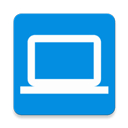
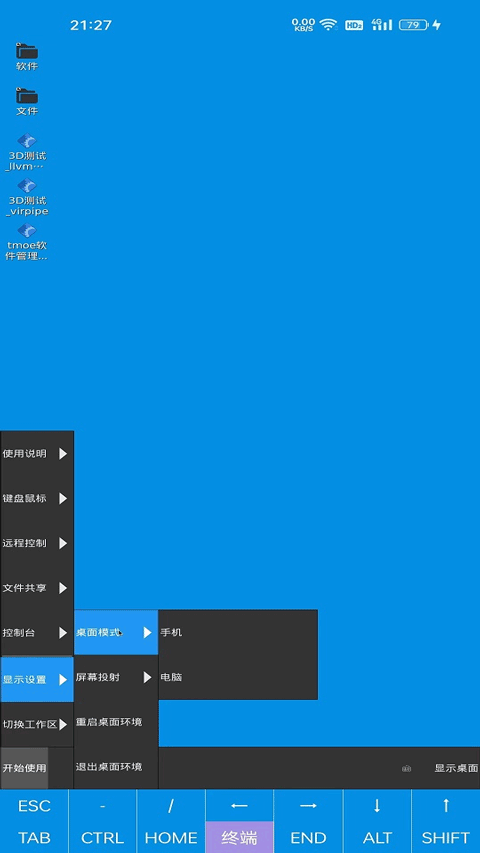
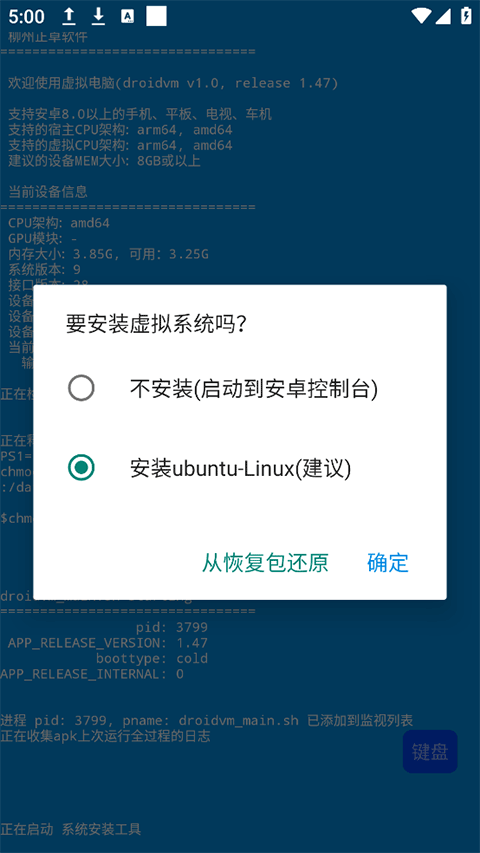
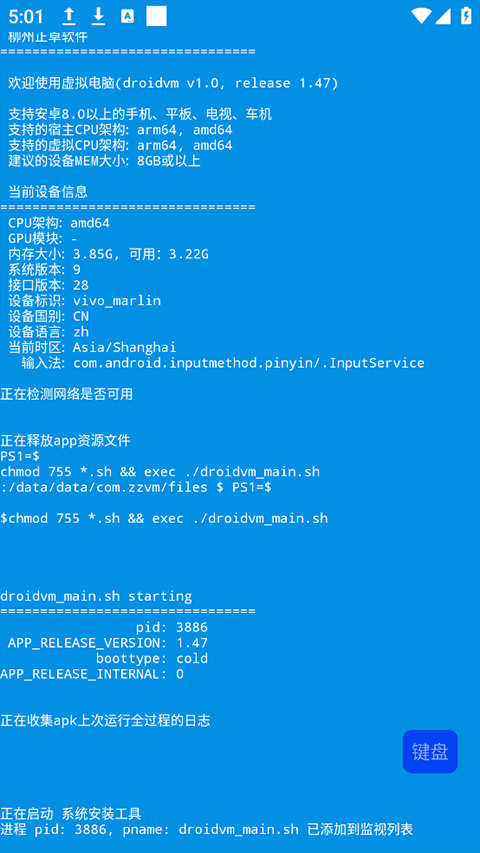
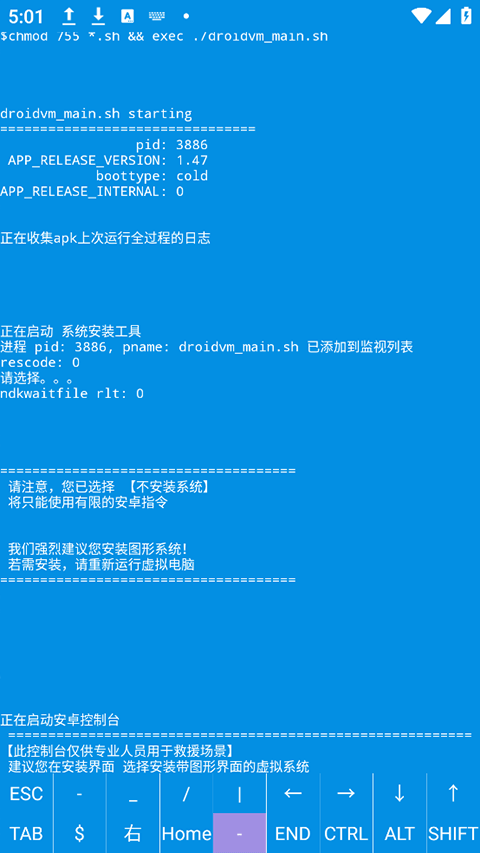
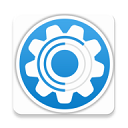



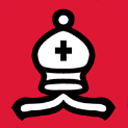


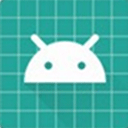








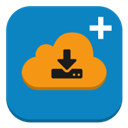

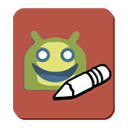
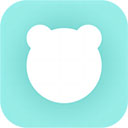



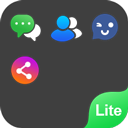

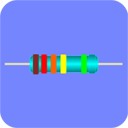


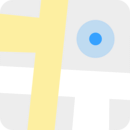




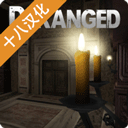


共有 0条评论